电脑型号联想 昭阳 E46 笔记本电脑
- 格式:doc
- 大小:37.00 KB
- 文档页数:3
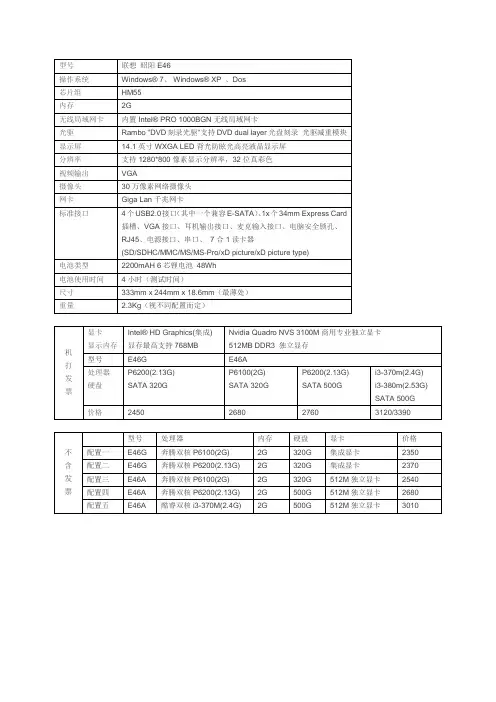
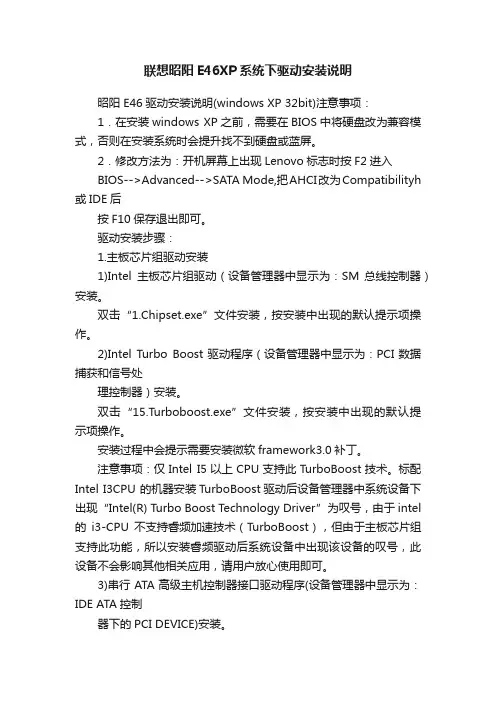
联想昭阳E46XP系统下驱动安装说明昭阳 E46驱动安装说明(windows XP 32bit)注意事项:1.在安装windows XP之前,需要在BIOS中将硬盘改为兼容模式,否则在安装系统时会提升找不到硬盘或蓝屏。
2.修改方法为:开机屏幕上出现Lenovo标志时按F2进入BIOS-->Advanced-->SATA Mode,把AHCI改为Compatibilityh 或IDE后按F10保存退出即可。
驱动安装步骤:1.主板芯片组驱动安装1)Intel主板芯片组驱动(设备管理器中显示为:SM 总线控制器)安装。
双击“1.Chipset.exe”文件安装,按安装中出现的默认提示项操作。
2)Intel Turbo Boost驱动程序(设备管理器中显示为:PCI数据捕获和信号处理控制器)安装。
双击“15.Turboboost.exe”文件安装,按安装中出现的默认提示项操作。
安装过程中会提示需要安装微软framework3.0补丁。
注意事项:仅Intel I5以上CPU支持此TurboBoost技术。
标配Intel I3CPU 的机器安装TurboBoost驱动后设备管理器中系统设备下出现“Intel(R) Turbo Boost Technology Driver”为叹号,由于intel 的i3-CPU不支持睿频加速技术(TurboBoost),但由于主板芯片组支持此功能,所以安装睿频驱动后系统设备中出现该设备的叹号,此设备不会影响其他相关应用,请用户放心使用即可。
3)串行ATA高级主机控制器接口驱动程序(设备管理器中显示为:IDE ATA控制器下的PCI DEVICE)安装。
注:昭阳E46Intel Nehalem微架构Calpella平台机型,可以采用Y460笔记本AHCI驱动安装双击“Y460_XP_AHCI.exe”文件,自解压到下载目录,打开“AHCI\PREPARE”目录, 双击install.cmd,然后重启计算机并按F2进入BIOS,在Configuration-->SATA Mode 中把选项改为AHCI,按F10保存退出,进入系统后在设备管理器中IDE ATA控制器下面的PCI DEVICE 上点右键选择更新驱动程序,选择指定位置安装,并指定到“AHCI”目录搜索安装即可。

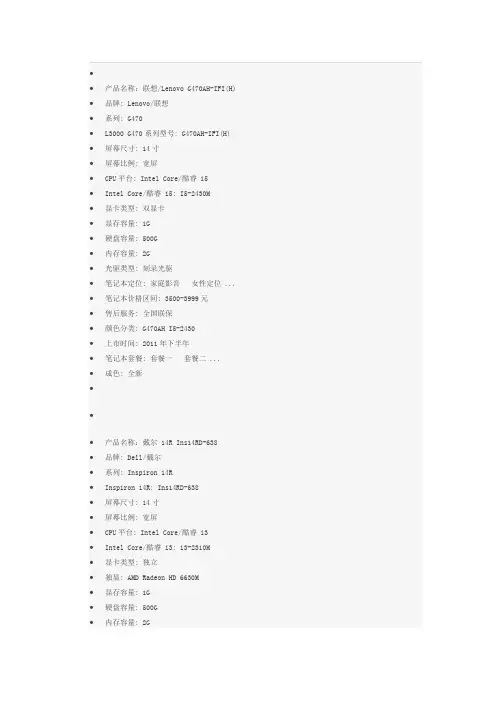
∙产品名称:联想/Lenovo G470AH-IFI(H) ∙品牌: Lenovo/联想∙系列: G470∙L3000 G470系列型号: G470AH-IFI(H) ∙屏幕尺寸: 14寸∙屏幕比例: 宽屏∙CPU平台: Intel Core/酷睿 i5∙Intel Core/酷睿 i5: I5-2430M∙显卡类型: 双显卡∙显存容量: 1G∙硬盘容量: 500G∙内存容量: 2G∙光驱类型: 刻录光驱∙笔记本定位: 家庭影音女性定位 ... ∙笔记本价格区间: 3500-3999元∙售后服务: 全国联保∙颜色分类: G470AH I5-2430∙上市时间: 2011年下半年∙笔记本套餐: 套餐一套餐二 ...∙成色: 全新∙∙∙产品名称:戴尔 14R Ins14RD-638∙品牌: Dell/戴尔∙系列: Inspiron 14R∙Inspiron 14R: Ins14RD-638∙屏幕尺寸: 14寸∙屏幕比例: 宽屏∙CPU平台: Intel Core/酷睿 i3∙Intel Core/酷睿 i3: i3-2310M∙显卡类型: 独立∙独显: AMD Radeon HD 6630M∙显存容量: 1G∙硬盘容量: 500G∙内存容量: 2G∙笔记本定位: 商务办公∙重量: 2-2.5公斤∙电池类型: 6芯锂电池∙笔记本价格区间: 3500-3999元∙售后服务: 全国联保∙颜色分类: 黑色∙上市时间: 2010年∙通信功能: 蓝牙∙其它功能: 摄像头∙笔记本套餐: 套餐一套餐二 ...∙产品名称:HP/惠普 G4 G4-1060TX∙∙产品名称:宏碁 AS4750G-2412G50Mnkk ∙品牌: Acer/宏基∙宏基系列: AS4750∙AS4750G系列型号: AS4750G-2412G50Mnkk ∙屏幕尺寸: 14寸∙屏幕比例: 宽屏∙CPU平台: Intel Core/酷睿 i5∙Intel Core/酷睿 i5: I5-2430M∙显卡类型: 独立∙独显: NVIDIA Geforce GT 54...∙显存容量: 1G∙硬盘容量: 500G∙内存容量: 2G∙光驱类型: 刻录光驱∙笔记本定位: 全能学生∙重量: 2-2.5公斤∙电池类型: 6芯锂电池∙笔记本价格区间: 3500-3999元∙售后服务: 全国联保∙颜色分类: 黑/咖啡紫色/∙上市时间: 2011年下半年∙通信功能: 蓝牙∙其它功能: 摄像头∙笔记本套餐: 套餐一套餐二 ...4000∙产品名称:华硕 A43EI231SV-SL∙品牌: Asus/华硕∙系列: A43系列∙A43系列属性: A43EI231SV-SL∙屏幕尺寸: 14寸∙屏幕比例: 宽屏∙CPU平台: Intel Core/酷睿 i3∙Intel Core/酷睿 i3: i3-2310M∙显卡类型: 独立∙独显: NVIDIA Geforce GT 54...∙显存容量: 1G∙硬盘容量: 320G∙内存容量: 2G∙光驱类型: 刻录光驱∙笔记本定位: 商务办公∙重量: 2-2.5公斤∙电池类型: 6芯锂电池∙笔记本价格区间: 3500-3999元∙售后服务: 全国联保∙颜色分类: 褐色(500G硬盘) ...∙上市时间: 2011年下半年∙笔记本套餐: 套餐一套餐三 ...∙成色: 全新4000∙品牌: Acer/宏基∙宏基系列: AS4752∙AS4752系列型号: AS4752G-2332G50Mn ∙屏幕尺寸: 14寸∙屏幕比例: 宽屏∙CPU平台: 二代Intel 酷睿i3∙Intel 酷睿i3系列型号: I3-2330M∙显卡类型: 独立∙显存容量: 1G∙硬盘容量: 500G∙内存容量: 2G∙光驱类型: DVD光驱∙笔记本定位: 全能学生∙重量: 2-2.5公斤∙电池类型: 6芯锂电池∙笔记本价格区间: 3500-3999元∙售后服务: 全国联保∙颜色分类: 黑色蓝色咖啡金∙上市时间: 2011年下半年∙操作系统: Windows 7∙通信功能: 3G∙输入设备: 触摸板∙其它功能: HDMI接口 ...∙笔记本套餐: 标准套餐套餐一 ...∙成色: 全新∙1,产品名称:戴尔/Dell Vostro V1450-...∙品牌: Dell/戴尔∙系列: Vostro 1450∙Vostro 1450系列型号: V1450-276∙屏幕尺寸: 14寸∙屏幕比例: 宽屏∙CPU平台: 待删除型号,请发布至正确的CPU型号下。


联想电脑(以昭阳E46A为例)拆机CPU清灰(图解)拆机前要确保笔记本已经关机,清水洗手消除静电,之后要拔掉电池,以避免在拆机过程中静电、漏电等对笔记本带来不可逆转的伤害。
拧松联想电脑昭阳E46A的散热挡板(图中照片未卸电池),后板标记A五颗螺丝,标记B一颗螺丝,拆下挡板。
拆下散热挡板后,风扇和散热导管都暴露了出来,不用再有“拆键盘”等过多的操作。
从这点上来讲联想电脑还是很好清理灰尘的,这样的设计也很人性化。
要拆下散热导管和风扇,我们首先要拧松散热导管与CPU连接处标记的“1、2、3、4、5、6”六颗螺丝,再把风扇的电源线拔掉,然后再将散热导管和风扇翘起,并向左上方向小心拉出。
其次要拧下风扇盖板上的三颗小螺丝,之后拿下风扇,拿掉风扇后我们就可以彻底清除散热鳞片的灰尘了。
有时候,由于使用年限比较长,散热导管与CPU连接处涂抹的散热硅脂已经固化(这台就是),将散热导管和CPU粘在了一起,我们拆的时候可能会费些力气,要慢慢的使它松动,千万不要用蛮劲儿,以免造成不必要的损坏。
我们可用毛刷或软布顺着风扇的弧度走向清理掉表面的灰尘。
这样我们就可以很容易的清理风扇的内部了,如果风扇噪音大,还可以给风扇转轴处滴些机油,以1-2滴为宜。
用纸巾将风扇金属挡板背面的灰尘擦拭干净,然后将风扇装好。
接下来清理下主板表面的灰尘。
在清理主板表面的灰尘时切忌用纸巾、湿巾和抹布等清理,以免损伤主板表面的电子元器件,用气吹吹干净即可。
接下来我们要除去散热导管和CPU连接处已经凝固的硅脂,这样的硅脂已经没有任何辅助散热的功效了,甚至有可能会影响散热。
我们可以用一字螺丝刀轻轻的将散热导管表面固化的硅脂除去。
接下来要给CPU换新的硅脂了。
首先要清理掉CPU表面的“过期硅脂”。
将清理液喷在抹布上(切不可直接喷在CPU上)。
然后用抹布慢慢、一点点的擦去CPU表面的硅脂。
共3处(1-2、3-4连线交叉处2处,5-6连线交叉处1处)。
在涂抹硅脂时,可以先将硅脂从容器内挤出,挤到一张纸上,然后用手指蘸一些硅脂,均匀的在CPU表面涂抹上薄薄的一层,切不可涂抹的过多,以2mm高为宜。

PN: 148510494Printed in China第三版(2012 年 10 月) © Copyright Lenovo 2012.有限权利声明:如果数据或软件依照通用服务管理(GSA )合同提供,则其使用、复制或披露将受到 GS-35F-05925 号合同的约束。
安全、保修和设置指南Lenovo E49 和昭阳 E49/supportLenovo ®电子版手册... 让地球更绿色!有关详细的产品信息,请参阅电子版《用户指南》,网址为:/UserManuals打开包装计算机电池注:未提供恢复光盘。
用于恢复出厂安装的文件和应用程序的所有内容都存储在您硬盘的 Lenovo_Recovery 分区上。
如果决定删除 Lenovo_Recovery 分区,请务必先创建一张恢复光盘。
有关更多信息,请参阅《用户指南》中的“恢复概述”。
有关打开计算机上提供的电子版《用户指南》的说明,请参阅“访问《用户指南》”。
《用户指南》中包含有关计算机的详细信息。
要访问《用户指南》,请执行以下操作: Windows ®8:• 从桌面上或“开始”屏幕中1. 将光标移至屏幕的右上角或右下角以显示超级按钮,然后单击搜索。
如果使用的是触摸屏,请从屏幕右侧开始轻扫以显示超级按钮,然后点击搜索。
2. 从“应用”屏幕中,单击或点击帮助和支持。
将会打开 Windows“帮助和支持”窗口。
3. 单击或点击 Lenovo User Guide 。
• 从“开始”屏幕中1. 单击或点击 Lenovo Support 磁贴。
随后将打开 Lenovo Support 窗口。
2. 单击或点击用户指南。
Windows 7:1. 从 Windows 桌面上,单击开始,然后单击帮助和支持。
随后将打开“帮助和支持”程序。
2. 单击 Lenovo User Guide 。
3. 在 Lenovo User Guide 窗口中,单击您的机型对应的链接,随后将打开相应的《用户指南》。
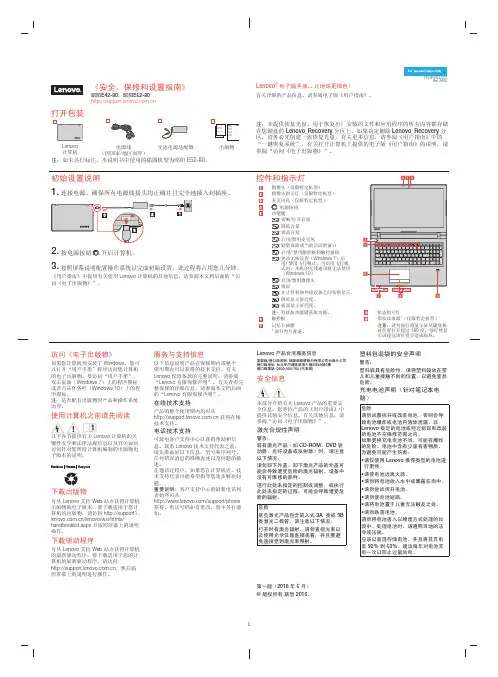
《安全、保修和设置指南》昭阳E42-80,昭阳E52-80打开包装Lenovo 计算机电源线(因国家/地区而异)交流电源适配器出版物初始设置说明1.连接电源。
确保所有电源线接头均正确并且完全地插入到插座。
2.按电源按钮开启计算机。
3.按照屏幕说明配置操作系统以完成初始设置。
此过程将占用您几分钟。
《用户指南》中提供有关使用 Lenovo 计算机的其他信息。
请参阅本文档后面的“访问《电子出版物》”。
访问《电子出版物》如果您计算机预安装了 Windows,您可以打开“用户手册”程序访问您计算机的电子出版物。
要访问“用户手册”,双击桌面(Windows 7)上的程序图标或者点击任务栏(Windows 10)上的程序图标。
注:是否配有出版物因产品和操作系统而异。
使用计算机之前请先阅读以下各节提供有关 Lenovo 计算机的关键性安全和法律法规信息以及有关如何访问针对您所持计算机编制的出版物电子版本的说明。
下载出版物可从 Lenovo 支持 Web 站点获得计算机出版物的电子版本。
要下载适用于您计算机的出版物,请访问 http://support1. /lenovo/wsi/htmls/ handbooklist.aspx 并按照屏幕上的说明操作。
下载驱动程序可从 Lenovo 支持 Web 站点获得计算机的最新驱动程序。
要下载适用于您的计算机的最新驱动程序,请访问,然后按照屏幕上的说明进行操作。
服务与支持信息以下信息说明产品在保修期内或整个使用期内可以获得的技术支持。
有关Lenovo 保修条款的完整说明,请参阅“Lenovo 有限保修声明”。
有关查看完整保修的详细信息,请参阅本文档后面的“Lenovo 有限保修声明”。
在线技术支持产品的整个使用期内均可从 获得在线技术支持。
电话技术支持可致电客户支持中心以获得帮助和信息。
联系 Lenovo 技术支持代表之前,请先准备好以下信息:型号和序列号、任何错误消息的准确表述以及问题的描述。
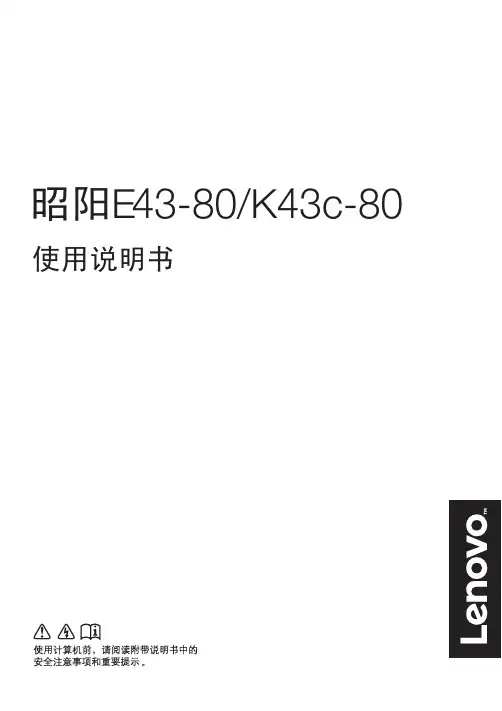

1第一章 轻松入门本使用说明书提供了您所使用的笔记本电脑的硬件和软件信息。
由于笔记本电脑属于精密电子设备,在使用前您应该阅读全文。
特别是,如果您最近才对笔记本电脑产生兴趣或仅仅是一位初学者的话。
如果在您第一次阅读后有不懂的地方,请不必担心,将这本说明书放在计算机旁,边用边学。
无论您的电脑操作水平如何,请注意被标记的警告信息和安全信息,同时请注意前言中的各项安全信息。
注意:1、在使用本机的时候,严禁在开机时对本机的各种部件进行插拔(支持热插拔的USB 设备、PCMCIA 设备和光驱设备除外)2、由于该机型采用较多新器件,请用户严格按照本说明书的指导安装驱动程序,以获得最佳效果。
1.1 了解您的笔记本电脑感谢您购买并使用联想昭阳K42/E42 series 笔记本电脑。
该笔记本电脑集精巧的设计和强大的性能于一身, 并能够连接多种不同外设进行扩展,是您办公、休闲、娱乐的好伙伴。
本系列分为K42A ,K42G ,E42G ,E42LK42G ,E42G ,E42L 为Intel 集成显卡K42A 为 NVIDIA 独立显卡1.1.1 正面视图和后部视图21 TFT 彩色液晶屏 2键盘 3 *指纹识别器FingerPrint注意: 由于机型不同,因此硬件配置也略有不同,请实物为准。
1. TFT 彩色液晶屏昭阳K42/E42 series 采用14.1英寸15:9 TFT 彩色液晶显示屏,最高支持分辨率为1280*800,32bit 彩色。
2. 键盘3标准84键键盘(内嵌数字键盘、功能键,与[Fn]键组合,可以实现部分功能的快捷应用),详细介绍请参见使用键盘。
3. 指纹识别器(FrigerPrint )可以通过指纹识别器来设置和使用指纹密码。
4. 状态指示灯1.电源指示灯 指示灯亮,表示开机指示灯闪烁,表示为S3状态2.电池指示灯 蓝色指示灯长亮表明电池充满蓝色色指示灯闪烁时电池处于充电状态橘红色指示灯闪烁时为电池电量低3.*无线/蓝牙指示灯 蓝色表示无线启动橘红色表示蓝牙启动 紫色表示2个模块都启动4.*3G 指示灯 蓝色指示灯长亮表明3G 启动*注:由于机型不同,因此硬件配置也略有不同,请实物为准4 警告:请勿在医院中或任何有电子医疗,医学设备的附近使用无线功能。

昭阳K系列用户指南用前必读使用本文档及其支持的产品之前,请务必先阅读和了解以下信息:•第27页附录A“重要安全信息”•《安全与保修指南》•《设置指南》第一版(2019年10月)©Copyright Lenovo2019.有限权利声明:如果数据或软件依照美国总务署(GSA)合同提供,其使用、复制或公开受编号为GS-35F-05925的合同的条款的约束。
目录关于本文档 (iii)第1章了解计算机 (1)前视图 (1)底座视图 (2)左视图 (3)右视图 (4)底视图 (5)功能部件和规格 (6)USB传输速率声明 (7)运行环境 (7)第2章开始使用您的计算机 (9)Windows10入门 (9)Windows帐户 (9)Windows用户界面 (11)Lenovo Vantage和联想电脑管家 (12)连接到网络 (12)连接到Wi-Fi网络 (12)与计算机交互 (13)键盘热键 (13)第3章了解您的计算机 (15)管理电源 (15)检查电池状态 (15)为电池充电 (15)检查电池温度 (15)设置电源按钮行为 (15)更改或创建电源计划 (15)设置性能模式 (16)更改UEFI/BIOS Setup Utility中的设置..16 UEFI/BIOS Setup Utility是什么 (16)打开UEFI/BIOS Setup Utility (16)更改启动顺序 (16)更改Hotkey Mode (16)启用或禁用Always-on(持续供电) (17)在UEFI/BIOS Setup Utility中设置密码..17密码类型 (17)设置管理员密码 (17)更改或删除管理员密码 (18)设置用户密码 (18)启用开机密码 (18)设置硬盘密码 (18)更改或删除硬盘密码 (19)重置或还原Windows (19)Windows10恢复选项 (19)Windows系统还原 (20)重置Windows (20)创建恢复驱动器 (20)使用恢复驱动器还原或重置Windows (21)第4章帮助和支持 (23)常见问题 (23)自助资源 (23)致电Lenovo (25)联系Lenovo之前 (25)Lenovo客户支持中心 (25)购买附加服务 (26)附录A重要安全信息 (27)附录B辅助功能和人体工程学信息 (37)附录C合规性信息 (41)附录D声明和商标 (53)©Copyright Lenovo2019iii昭阳K系列用户指南关于本文档•本文档中插图的外观可能与您的产品不同。
宏鑫旺达联想库存7.12红色为特价机型昭阳E46AP6100/2G/500/超级DVD-RW/512独显/DOS昭阳E47A2310/2G/500/超级DVD-RW/512独显/WIN7昭阳E47A2410/2G/500/超级DVD-RW/512独显/DOS昭阳K26 380/2G/500/带指纹/蓝牙/摄像头/DOS 4芯电池昭阳K27 2310/2G/500/带指纹/蓝牙/摄像头/DOS 4芯电池昭阳K27 2310/2G/500/带指纹/蓝牙/摄像头/WIN7 8芯电池昭阳E46A380/2G/320/超级DVD-RW/512独显/DOS昭阳E46A380/2G/500/超级DVD-RW/512独显/DOS扬天T2920 E3400/2G/500/DVD/DOS/19LCD扬天T2960 E5800/2G/500/DVD/集成/DOS/20LCD扬天T2970 E5800/2G/500/DVD/512独显/DOS/20LCD扬天M2610N CDC E3400/1G/250G/DVD/20LCD扬天M2622N CDC E3400/2G/320G/DVD/WIN7/20扬天M4680N PDC E5800/2G/500G/DVD/512独立/WIN7/20扬天M6600N PDC E5800/3G/500G/DVD/512独立/WIN7 /20扬天A6880F E7500/2G/500/DVD-RW/512独显/WIN7/20LCD扬天A4630F PDC E5800/2G/500G/DVD/512M独立/WIN7/20扬天A4600K PDC E5800/2G/500G/DVD/WIN7/20扬天S300 S 180 1G 250(D)扬天S300 AX2 260 2G500R(D)扬天S500 PDC E3400 2G 250 DVDRW DOS商用一体机扬天S700 PDC E3400 2G 250 DVDRW DOS扬天S700 PDC E5800 2G320R(W7B)C21r3 E350X 2G50GV-7B(BK)黑色 下乡机B320 C i3-2105/4G/500/HD3000/RAMBO/DOS/20LCDIdeaCentre B32r3 PD G620 2G500G/20LCD 带下乡卡B520 C i3-2105 4G50VWIntel HD3000 核芯显卡 23一体机B50r1 e6600/2G/1T/RAMBO/512独显/23LCD 带下乡卡新圆梦F118 SX2 180/1G/250/DVD/LINUX +18.5LCD新圆梦F318 SX2 180 2G 500G DVD-DOS 20LCD新圆梦F618 AX4 645 2G/500G/DVD/512独立-7B(A)/21.5LED7.12 2930 2930 3070 3070 3360 2020 2120 2050 2930 3390 3600 4080 3760 4180 4010 4080 4430 2570 3440 3490 3800 3950 2860 3100 3180 3440 3050 41803300 3890 3580 3910 3550 3800 4130 4030 4450 4720 3580 3820 4800 5120 3580 4160 4320 4770 4980 4720 4830 5410 6530 4350 4780 5400 6180 4930 5700 2450 3170 282035504030425042504350349036202750290032002550280032903350423035303050247028802850333037102660带下乡卡39403780带下乡卡47904020带下乡卡2350带下乡卡2770带下乡卡3580带下乡卡。
联想笔记本进入BIOS方法教程联想笔记本进入BIOS方法汇总教程| 教程内容:联想笔记本进入BIOS方法汇总笔记本BIOS界面:| 操作步骤:机型进入BIOS方式扬天V V350,V360,V370,V450,V460,V470,V470c,V550,V550A,V560,V570,V570c扬天 B B450,B450A,B450L,B460,B460c,B460e,B465c,B470,B470e,B475,B475E,B550,B560,B570,B570e,B575,B575EIdeaPad V V360,V460Lenovo G G400,G400S,G400STOUCH,G405,G405S,G410,G410-cd,G410s Touch,G40-30,G40-45,G40-70,G40-70A,G40-70M,G40-75,G40-80,G430,G360,G450,G455,G460,G460e,G465,G465c,G470,G470E,G475,G480,G485,G490,G550,G555,G560e,G565,G570,G575,G580,G585,G770,G780,G500,G500,G500S,G500STOUCH,G510,G510s Touch,G50-30,G50-45,G505,G505s,G50-70,G50-70A,G50-70M,G50-75,G50-80,G550,G560,G700,G710,G70-70IdeaPad YY330,Y400,Y410P,Y430,Y450,Y460,Y460P,Y470,Y470p,Y471A,Y480,Y485,Y485p,Y500,Y510,Y510P,Y530,Y550,Y550A,Y550P,Y560 ,Y560P,Y570,Y580,Y650,Y710,Y730Lenovo Erazer Y Y40-70,Y40-80,Y410p,Y430p,Y50-70,Y50-70 TouchIdeaPad N N580,N581,N585Lenovo Erazer N N410,N40-30,N40-45,N40-70,N50-30,N50-45,N50-70,N480,N485IdeaPadFLEX Flex10,FLEX14,FLEX14D,FLEX14M,FLEX15,FLEX15D,FLEX15M,FlexA10,FlexN20p,FLEX2-14,FLEX2-14D,FLEX2-14M,FLEX2-15,FLEX2-15D,FLEX2-15M,Flex2-14A,Flex2pro15IdeaPad S S100,S10-2C,S10-3,S10-3c,S10-3s,S10-3t,S110,S200,S205,S206,S210,S210 Touch,S215,S300,S310,S400,S400 touch,S400u,S405,S410,S410P,S410p touch,S415,S415 touch,S500,S500 Touch,S510P,S510p touch,S9,S9E,S10,S10-2,S10E,S12Lenovo S S20-30,S20-30 touch,S40-70,S435IdeaPad U U110,U130,U150,U160,U165,U260,U300e,U300s,U310,U310 TOUCH,U330,U330 TOUCH,U330p,U350,U400,U410,U410 touch,U430 TOUCH,U430p,U450,U450A,U460,U510,U530 TOUCH,U550 IdeaPad YOGA Yoga 2-11,Yoga 2-13,YOGA11,YOGA11S,YOGA13,Yoga2Pro-13,Yoga3 pro,Yoga3 11,Yoga3 14 IdeaPad Z Z360,Z370,Z380,Z40-70,Z460,Z465,Z470,Z475,Z480,Z485,Z50-70,Z560,Z565,Z570,Z575,Z580,Z585Lenovo Erazer Z Z400,Z400 touch,Z410,Z500,Z500 touch,Z501,Z505,Z510Lenovo Z Z40-70,Z40-75,Z50-70,Z50-75,Z70-80小新SR1000,V1000,LenovoI1000,V1050,V1070,V2000,V3000昭阳 E E41G, E420, E42A, E42G, E42L, E43, E43A,E43G,E43L,E4430A,E4430G,E45,E45S3500,E46,E46A, E46C, E46G, E46L, E47A, E47G, E47L昭阳K K23,K26, K27, K29, K31, K33, K41A, K42A,K42G, K43,K43A, K43G,K46,K46A, K47A, K47G 按下电源按钮,屏幕上出现Lenovo字样后按下F2部分机型F2在按钮右下角,需同时按住键盘左下角Fn按钮扬天V V4400,V4400u,V4400u Touch,V480,V480C,V480S,V490u,V580,V580C扬天B B40-30,B40-45,B40-70,B40-70 Touch,B4301,B4302,B4303,B4305,B4306,B4307,B4308,B4309,B4310,B4311,B4320,B4321,B4322,B4323,B4330,B4400,B4400S,B4400sTouch,B4450s,B480,B490,B490s,B50-30,B50-30 T ouch,B50-45,B50-70,B5400,B580,B590 Lenovo M M30-70,M40-35,M40-70,M4400,M4400s,M4400s Touch,M4450,M490,M490s,M495,M50-70,M5400扬天N N40-80,N50-45,N50-80昭阳 E E49, E49A, E49AL, E49G, E49L,E40-30, E40-70 昭阳K K2450, K2450A,K4350A,K4450A, K49ALenovo E E10-30,E40-30,E40-70按下电源按钮,屏幕上出现Lenovo字样后按下F1部分机型F1在按钮右下角,需同时按住键盘左下角Fn按钮备注:1、使用系统为Windows 8、Windows 8.1,需要先将快速启动功能关闭,之后才能进入BIOS。
联想昭阳E46笔记本电脑相关信息
电脑型号联想昭阳E46 笔记本电脑
操作系统Windows 7 旗舰版32位SP1 ( DirectX 11 )
处理器英特尔Core i3 M 380 @ 2.53GHz 双核笔记本处理器
主板联想LLx (英特尔HM55 芯片组)
内存 4 GB ( 三星DDR3 1333MHz )
主硬盘希捷ST9500325AS ( 500 GB / 5400 转/分)
显卡Nvidia NVS 3100M ( 512 MB / 联想)
显示器联想LEN4035 ( 14 英寸)
光驱日立-LG DVDRAM GT33N DVD刻录机
声卡IDT 矽玛特STAC 92XX @ 英特尔5 Series/3400 Series Chipset 高保真音频
网卡英特尔82577LC Gigabit Network Connection / 联想
硬盘
硬盘已使用共278 次,累计425 小时
内存制造日期三星2011 年01 月
主板制造日期联想2011 年04 月13 日
显卡制造日期联想2010 年01 月12 日
显示器制造日期联想2009 年
系统安装日期Windows 7 / 2011 年09 月23 日
电池损耗 2.74%
当前容量49918 mWh
设计容量51322 mWh
处理器
处理器英特尔Core i3 M 380 @ 2.53GHz 双核笔记本处理器
速度 2.53 GHz (133 MHz x 19.0)
处理器数量核心数: 2 / 线程数: 4
核心代号Arrandale
生产工艺32 纳米
插槽/插座Socket uPGA-989
一级数据缓存 2 x 32 KB, 8-Way, 64 byte lines
一级代码缓存 2 x 32 KB, 4-Way, 64 byte lines
二级缓存 2 x 256 KB, 8-Way, 64 byte lines
三级缓存 3 MB, 12-Way, 64 byte lines
特征MMX, SSE, SSE2, SSE3, SSSE3, SSE4.1, SSE4.2, HTT, EM64T, EIST
主板型号
主板型号联想LLx
芯片组英特尔HM55 芯片组
序列号EB24321441
板载设备IGD / 视频设备(禁用)
BIOS 联想25CN37WW
制造日期04/13/2011
内存
DIMM 0: 三星DDR3 1333MHz 2GB
制造日期2011 年01 月
型号CE M471B5773CHS-CH9
序列号: 1C2D0A44
硬盘信息
产品希捷ST9500325AS
大小500 GB
转速5400 转/分
缓存8 MB
硬盘已使用共278 次,累计425 小时
固件0011LVM1
接口SATA II
数据传输率300 MB/秒
特征S.M.A.R.T, APM, 48-bit LBA, NCQ
主显卡
主显卡Nvidia NVS 3100M
显存512 MB
制造商联想
BIOS日期01/12/10
驱动版本8.17.12.6658
驱动日期1-7-2011
产品联想LEN4035
制造日期2009 年
屏幕尺寸14 英寸(30 厘米x 19 厘米)
显示比例宽屏16 : 10
分辨率1280 x 800 32 位真彩色
最大分辨率1280 x 800
光驱
产品日立-LG DVDRAM GT33N DVD刻录机
缓存/固件: 1024 KB / LE01
网卡
网卡英特尔82577LC Gigabit Network Connection
制造商联想
无线网卡英特尔Wireless WiFi Link 100 Series
声卡
声卡IDT 矽玛特STAC 92XX @ 英特尔5 Series/3400 Series Chipset 高保真音频声卡IDT 矽玛特STAC 92XX @ Nvidia GT218 HD Audio Controller
电池
产品松下LNV-L10P6Y21 - 锂电池
电池损耗 2.74%
完全充电容量49918 mWh
出厂设计容量51322 mWh
ID PanasonicLNV-L10P6Y21
其他信息
键盘PS/2 标准键盘
鼠标PS/2 兼容鼠标
鼠标HID-compliant 鼠标
摄像头联想EasyCamera。